7 лучших видеокомпрессоров для сжатия видео для разных нужд
В этом посте представлены 7 отличных видеокомпрессоров, которые помогут вам сжимать видео и уменьшить размер файла. Какой бы ни была причина, если вам необходимо уменьшить размер файла видео, вы можете выбрать для этого предпочитаемый инструмент сжатия видео из приведенных ниже рекомендаций.
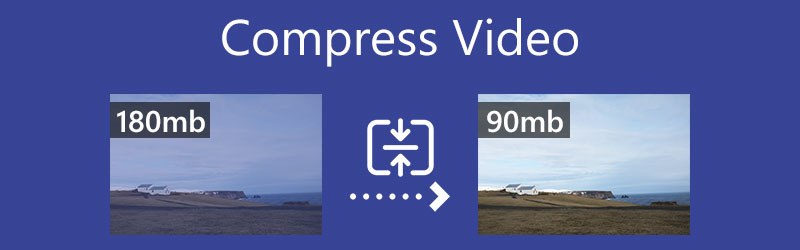
- СПИСОК РУКОВОДСТВ
- Часть 1. Сжатие видео онлайн
- Часть 2. Сжатие видео на Mac и ПК
- Часть 3. Уменьшите размер видеофайла на iPhone и Android
- Часть 4. Сжатие видео VLC
- Часть 5. Часто задаваемые вопросы по сжатию видео
Часть 1. Как сжать видео с помощью трех бесплатных онлайн-видеокомпрессоров
Если вы хотите бесплатно сжать видео для Интернета, отправки по электронной почте или публикации на YouTube, сначала вы можете попробовать несколько бесплатных онлайн-компрессоров видео. Вы можете заметить, что в Интернете предлагается множество онлайн-инструментов для сжатия видео, которые помогут вам легко сжать видео до подходящего размера. Здесь, в первой части, мы хотели бы познакомить вас с 3 популярными онлайн-инструментами для сжатия видео.
Aiseesoft Бесплатный видеокомпрессор онлайн
Aiseesoft Бесплатный видеокомпрессор онлайн предназначен для сжатия видео без потери качества. Даже в качестве бесплатного видеокомпрессора он поддерживает все часто используемые видеоформаты, такие как MP4, MOV, FLV, AVI, MKV, WMV, RMVB, MTS, TS, 3GP, WebM и другие. Он использует передовую технологию искусственного интеллекта для достижения наилучшего сочетания сжатия видео и качества вывода. При сжатии видео вы также можете настраивать различные параметры видео, такие как размер, разрешение и битрейт.
Откройте веб-браузер, например Chrome, Edge, IE, Firefox или Safari, найдите онлайн-инструмент Aiseesoft Free Video Compressor, а затем перейдите на его официальный сайт. Когда вы доберетесь туда, вы можете нажать на Добавить файлы для сжатия кнопка, чтобы загрузить видео. Вам необходимо установить небольшой лаунчер для сжатия видео.
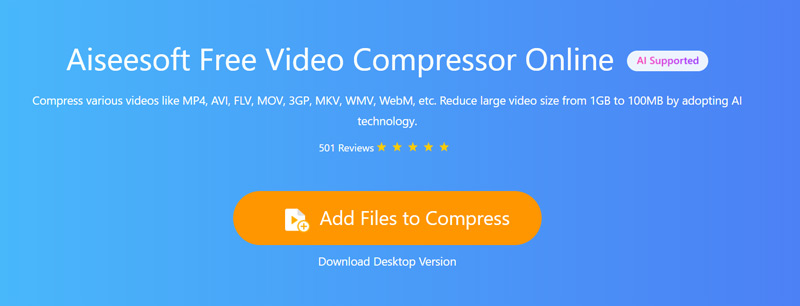
Вы можете перетащить полосу сжатия, чтобы уменьшить размер видео в соответствии с вашими потребностями. Вы можете четко видеть размер исходного файла и размер конечного выходного видео. Кроме того, вы можете выбрать формат выходного видео, а также настроить разрешение и битрейт видео.
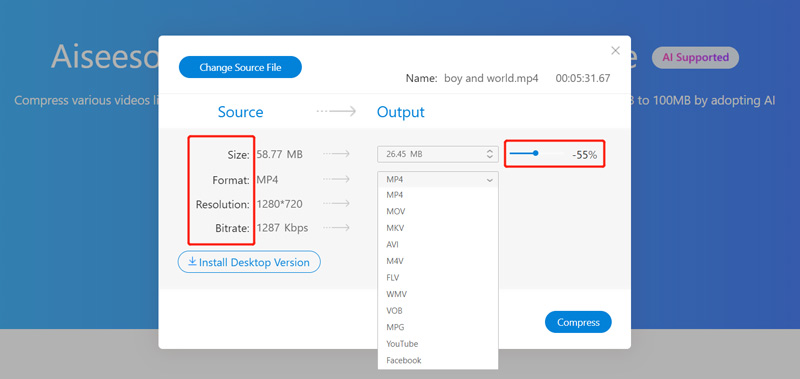
После того, как вы сожмете видео до подходящего размера, вы можете нажать кнопку «Сжать», чтобы начать сжатие видео. Этот онлайн-компрессор видео не требует регистрации или входа в учетную запись. Более того, он не добавит водяных знаков к вашему сжатому видео.
Видеокомпрессор VEED.IO
Видеокомпрессор VEED.IO — это простой в использовании онлайн-инструмент для изменения размера видео, который поможет вам сжать видео до меньшего размера. Он совместим с большинством видеоформатов, таких как MP4, AVI, MOV, WMV и FLV. Это не просто видеокомпрессор, он также выполняет некоторые основные функции редактирования, включая обрезку, обрезку, установку фона видео, настройку звуковой дорожки, добавление субтитров, применение фильтров и многое другое.
Перейдите к Сжатие видео VEED.IOr в вашем браузере. Нажать на Загрузить файл кнопку, чтобы выбрать и загрузить в него свое видео. Вы можете перетащить файл для загрузки. Помимо видеофайлов на вашем компьютере, он также позволяет сжимать видео из Dropbox или онлайн.
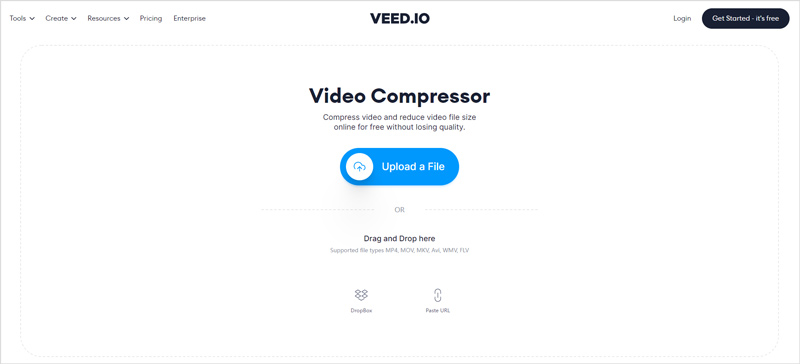
После загрузки видео вы можете выбрать подходящий режим сжатия и перетащить полосу сжатия, чтобы контролировать сжатие вашего видео. На этом этапе вы можете настроить частоту кадров, выбрать разрешение видео и отредактировать видео. Некоторая основная информация о вашем видео будет указана в окне предварительного просмотра.
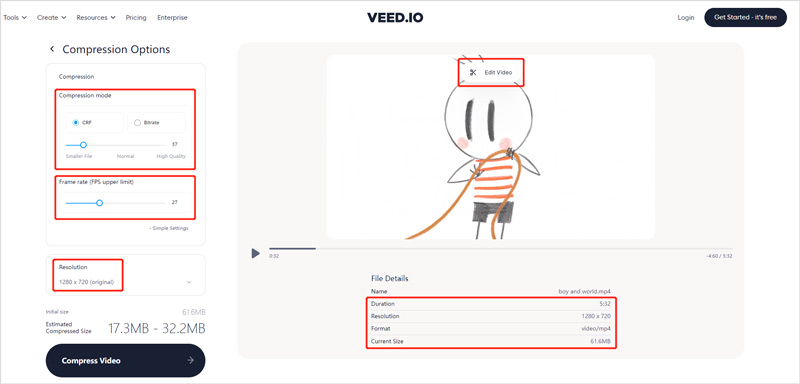
После того, как вы сожмете видео до подходящего размера, вы можете нажать на значок Сжать видео кнопку в левом нижнем углу, чтобы начать сжатие онлайн-видео. Когда весь процесс будет завершен, вы можете просмотреть выходное видео. Нажмите кнопку Скачать видео кнопку, чтобы сохранить его на своем компьютере. Также вы можете нажать на Редактировать видео если вы не удовлетворены результатом.

FreeConvert Видео Компрессор
FreeConvert Видео Компрессор — еще один популярный инструмент для сжатия видео, позволяющий уменьшить размер видеофайла. Он позволяет сжимать видео размером до 1 ГБ. Он предоставляет вам 4 метода сжатия: таргетинг на размер файла, таргетинг на качество видео, таргетинг на разрешение видео и таргетинг на битрейт Mac. Более того, он позволяет сменить видеокодек с H264 на H265.
В веб-браузере перейдите на страницу FreeConvert Video Compressor. Нажмите кнопку «Выбрать видео», чтобы выбрать и загрузить видеофайл. Вы можете сжать видео со своего устройства, Dropbox, Google Диска или URL-адреса.
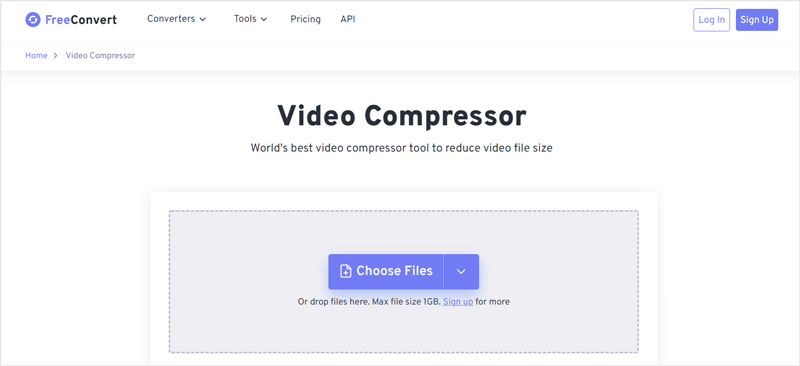
По сравнению с другим онлайн-компрессором видео, FreeConvert займет больше времени для завершения процесса загрузки. После этого вы можете выбрать целевой формат и настроить дополнительные параметры вывода. Затем нажмите кнопку Сжать сейчас Кнопка, чтобы начать сжимать видео в файл меньшего размера. Когда сжатие завершится, вы можете нажать кнопку Скачать Кнопка, чтобы сохранить сжатое видео.
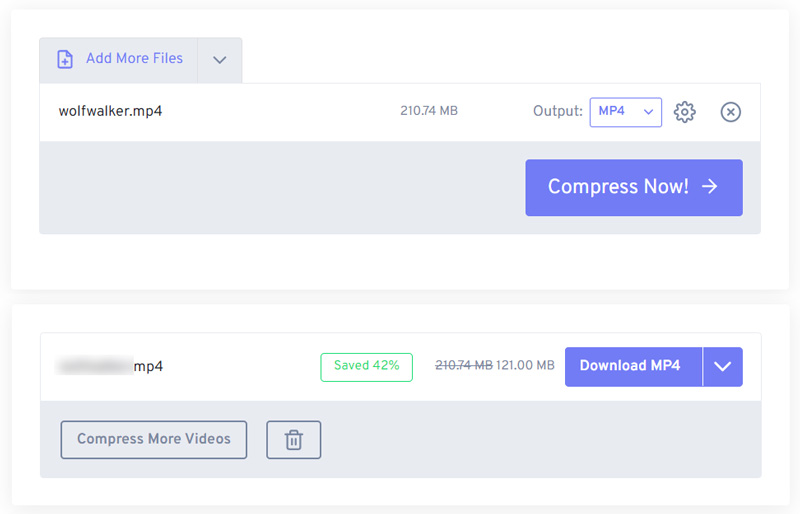
Обратите внимание, что этот бесплатный онлайн-компрессор видео не предлагает окна предварительного просмотра, в котором можно было бы проверить результат сжатия видео. Что еще хуже, при его использовании вы увидите много рекламы. FreeConvert предлагает приложения Video Compressor, которые вы можете использовать на своем iPhone, iPad и телефоне Android.
Часть 2. Лучший способ сжать видео на Mac и ПК с Windows
Если вы предпочитаете использовать профессиональный видеокомпрессор для сжатия видео до меньшего размера, сохраняя при этом исходное качество изображения и звука, вам следует попробовать многофункциональный видеокомпрессор. Видео конвертер Ultimate. Он в основном предназначен для редактирования и конвертации видео. Но в нем есть отдельный инструмент Video Compressor, который поможет вам легко уменьшить размер видеофайла.
В качестве видеокомпрессора он поддерживает видео высокой четкости 8K/5K/4K, 1080p/720p во всех часто используемых форматах. Если вы хотите сжать видео для отправки по электронной почте, в Интернете или в TikTok, Facebook или YouTube, это может быть лучшим выбором.
Убедитесь, что вы выбрали правильную версию, а затем бесплатно установите и запустите этот видеокомпрессор на своем компьютере. Чтобы получить доступ к Видео Компрессор инструмент, вам следует нажать на значок Ящик для инструментов вкладка. Как видите, он также предлагает Video Enhancer, Video Cropper, Video Trimmer, Video Reverser и другие полезные инструменты.

Когда вы входите в Видео Компрессор, вы можете нажать на большую кнопку плюс в центре, чтобы добавить видео, которое хотите сжать.
Теперь вы можете свободно перетаскивать полосу сжатия влево или вправо, чтобы контролировать размер выходного видео. Более того, вы можете выбрать формат выходного видео, а также изменить разрешение видео, битрейт и многое другое.

Нажмите кнопку Предварительный просмотр кнопку, и вы можете просмотреть эффект сжатого видео. В зависимости от этого вы сможете лучше контролировать процент сжатия видео. Выберите папку назначения для этого сжатого видео, а затем нажмите кнопку Компресс кнопку, чтобы сохранить его на своем компьютере.
Часть 3. Как сжать видео на iPhone, iPad и телефоне Android
Как пользователь iOS, вы не можете использовать встроенные функции редактирования для сжатия видео на iPhone или iPad. Кроме того, в Android нет функции сжатия видео. Поэтому, когда вам нужно уменьшить размер видеофайла на портативном устройстве iOS или Android, вам придется полагаться на некоторые сторонние приложения для сжатия видео. На самом деле, много полезного вы легко найдете в App Store и Google Play.
Сжимайте видео на iPhone с помощью приложения Clideo Video Compressor.
Видеокомпрессор Clideo — это простое в использовании приложение для сжатия видео и уменьшения размера его файла. Он может уменьшить размер видеофайла для отправки по электронной почте, публикации в социальных сетях или для любых других целей. Вы можете бесплатно установить его из App Store.
Установите и откройте приложение Clideo Video Compressor на своем iPhone. Вам необходимо предоставить ему права доступа к вашим видеофайлам. Добавьте к нему свое видео для последующего сжатия.
Он предлагает вам 3 варианта сжатия видео: базовое сжатие, сжатие диапазона и пользовательское. Выберите решение для сжатия и нажмите на значок Продолжать кнопка.
Вы можете увидеть размер исходного файла и ожидаемый размер. Затем нажмите на Компресс Кнопка, чтобы начать сжатие видео. Вы можете нажать на Показать в галерее Кнопка, чтобы напрямую найти сжатое видео на вашем iPhone.
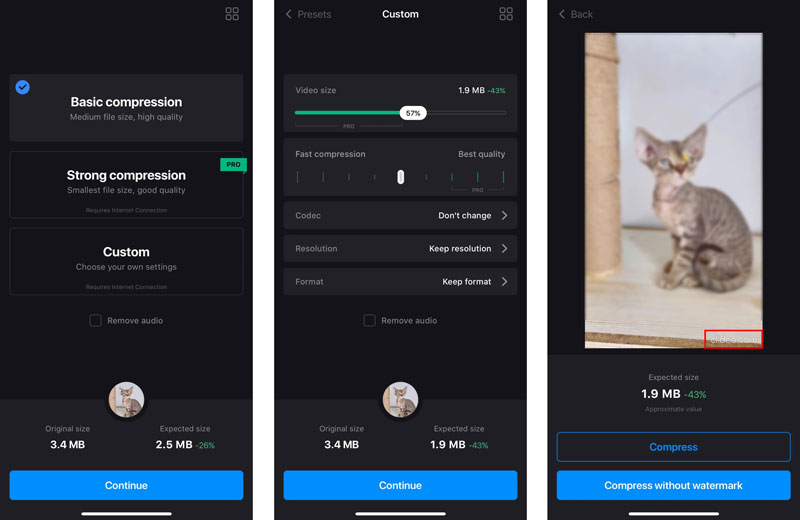
Обратите внимание: Clideo Video Compressor не является полностью бесплатным приложением. Он добавит водяной знак clideo к вашему сжатому видео. Более того, в бесплатной версии есть некоторые ограничения по функциям. Вам необходимо перейти на версию Pro, чтобы удалить водяной знак и получить доступ ко всем функциям.
Сжимайте видео на телефоне Android с помощью приложения Video Compressor
Видеокомпрессор Alyaanah — очень популярное и мощное приложение для сжатия видео на устройстве Android. Он поддерживает множество видеоформатов, таких как MP4, MKV, AVI, FLV, MTS, MPEG, WMV, M4V, MOV, VOB и другие. Он предлагает несколько профилей сжатия с различными настройками качества и размера на ваш выбор. Вы можете бесплатно установить приложение из Google Play, а затем использовать его на своем телефоне Android для сжатия видео.
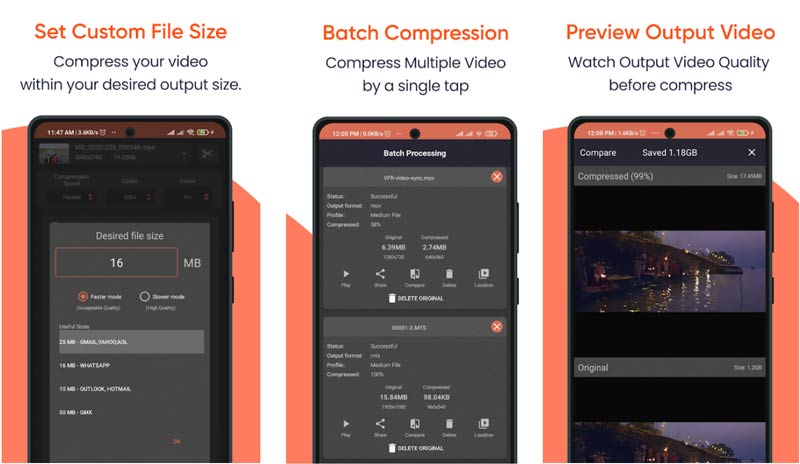
Часть 4. Как сжать видео с помощью VLC Media Player
VLC Media Player доступен на устройствах Windows, macOS, Linux, iOS и Android. Помимо игровой функции, он оснащен множеством других функций. Если вам необходимо сжать видео на компьютере, вы также можете использовать его.
Бесплатно скачайте и откройте VLC Media Player на своем компьютере. Вы должны знать, что приложения VLC для iPhone и Android не могут сжимать видео.
Нажмите кнопку СМИ меню вверху, а затем выберите Конвертировать/Сохранить вариант. Откроется всплывающее окно Открытые СМИ окно. Нажмите кнопку Добавлять кнопка, чтобы загрузить видеофайл в VLC.
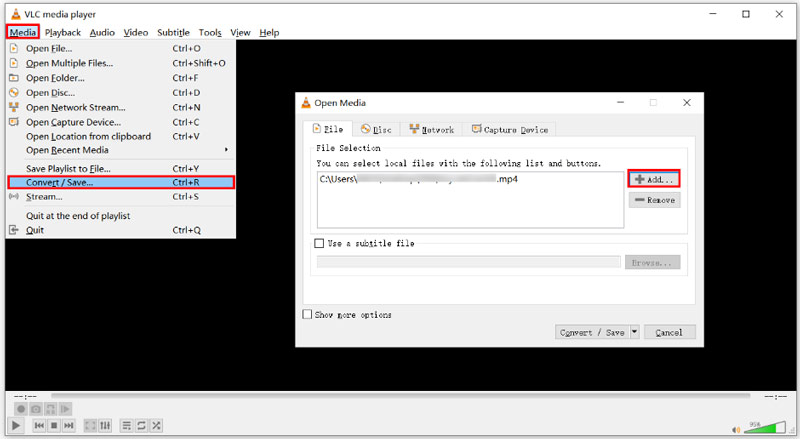
В раскрывающемся списке «Преобразовать/Сохранить» выберите Конвертировать вариант. В новом окне Конвертировать вы можете выбрать подходящий вариант конвертации. Здесь вам следует снизить качество или разрешение видео, чтобы сжать видео. После этого нажмите на Начинать кнопку для подтверждения операции.
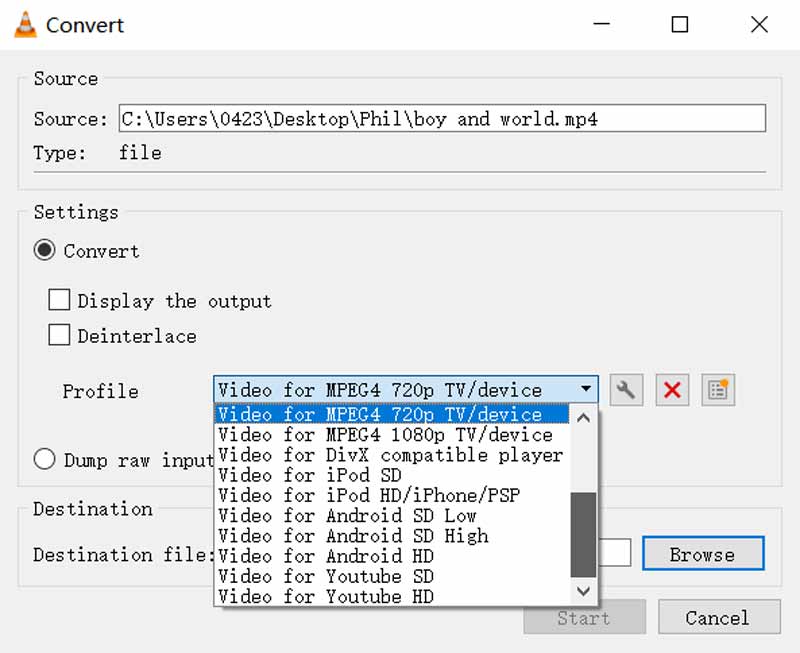
Часть 5. Часто задаваемые вопросы по сжатию видео
Как лучше всего сжать видео для электронной почты в Windows 10?
Вы можете создать zip-файл вашего видео для сжатия его размера на компьютере с Windows 10. Вы можете щелкнуть правой кнопкой мыши свое видео, выбрать опцию «Отправить», а затем выбрать «Сжатую (заархивированную) папку» в раскрывающемся списке. Это может быть лучший способ сжать видео для отправки по электронной почте.
Как я могу легко сжать видео на своем MacBook?
Если вам нужно сжать видео на Mac, вы можете открыть его с помощью QuickTime Player, а затем экспортировать как файл меньшего размера. Таким образом, вы можете легко сжать видео на своем MacBook. При экспорте видео убедитесь, что вы выбрали более низкое разрешение и качество видео.
Как я могу сжать захваченное видео на своем iPhone?
Вы можете легко уменьшить размер файла записанного видео, настроив параметры записи видео. Откройте приложение «Настройки», коснитесь параметра «Камера», а затем выберите «Запись видео». Теперь вы можете настроить различные параметры записи для записи и хранения видеороликов меньшего размера на этом iPhone.
Заключение
В этом посте перечислены 7 видеокомпрессоров, которые помогут вам уменьшить размер видеофайла. Если вам нужно сжать видео до файла меньшего размера, вы можете выбрать предпочтительный метод сжатия.
Что вы думаете об этом посте. Нажмите, чтобы оценить этот пост.
Отличный
Рейтинг: 4.5 / 5 (на основе 164 голоса)
Найдите больше решений
Коллаж Видео – 4 приложения для создания видеоколлажей Добавляйте музыку в видео на iPhone, Android, компьютере и в Интернете Как обрезать видео онлайн на iPhone, Android и Mac/ПК Как создать GIF с помощью 5 лучших конвертеров фото/видео в GIF Обратное видео – переверните видео на iPhone/Android/компьютере Как ускорить видео на iPhone, Android, в Интернете и Mac/ПКСоответствующие статьи
- Редактировать видео
- 5 способов обрезать видео
- Обратное видео Обратное видео на iPhone, Android, компьютере
- 3 простых способа редактировать замедленное видео
- Обрезать видео онлайн на iPhone, Android, Windows и Mac
- Топ-5 приложений для улучшения видео, которые улучшат качество вашего видео
- Топ-3 способа снизить или увеличить разрешение видео
- Как изменить и исправить цвет в видео на ПК/iPhone/Android
- Как правильно осветлить видео с помощью видеоредактора или видеоплеера
- 8 лучших платных и бесплатных программ для редактирования видео для Windows 11/10/8/7
- 8 лучших платных и бесплатных программ для редактирования видео для компьютеров/ноутбуков Mac



